Часть 1: Что такое Samsung > Учетная запись Samsung является учетной записью, зарегистрироваться, чтобы сделать большую часть из владения устройств Samsung, говорим ли мы таблетка или телефон, или, возможно, SMART телевизоры. При регистрации, вы сможете синхронизировать и обновить все приложения Samsung, не прилагая никаких усилий.
Вы должны также иметь в виду, что Samsung использует магазин Galaxy приложения все больше и больше, и это отдельный магазин нуждается в счет Samsung быть зарегистрированы для того, чтобы использовать его на своих телефонах. Хорошая новость заключается в том, что регистрация идентификатора является полностью бесплатным и может быть завершена менее чем за минуту через легкий процесс.
Кроме того, в случае, если вам нужно учетная запись Samsung забыла пароль вариант или вы забыли ID, о чем беспокоиться, так как варианты восстановления также очень просты в использовании.
Часть 2: Шаги для извлечения Samsung пароля учетной записи
Если вы забыли пароль учетной записи Samsung вы использовали с вашим ID, то первое, что вам нужно знать, что нет никакой необходимости нервничать. Это происходит чаще, чем вы могли бы верить, и все, что вам нужно сделать, это пройти через процесс сброса пароля учетной записи Samsung мы подготовили для вас.
Как создать уч. запись — develop — на ТВ SAMSUNG — C-D-E-F-H серии !
Шаг 1. Возьмите устройство Samsung и нажмите на экране приложений. Оттуда, с головы до настройки, а затем нажмите на вкладку Общие, выберите Учетные записи и выбрать Samsung учетную запись из списка. Введите параметры учетной записи, затем раздел справки.

Вы увидите Забыли логин или пароль. Нажмите на нее.
Шаг 2. Следующим шагом Samsung забыл пароль учетной записи учебник выбрать вкладку пароль Find и введите адрес электронной почты вы использовали для регистрации учетной записи Samsung в поле ID. Обратите внимание , что вы не можете использовать любой другой адрес электронной почты , за исключением того, что на самом деле ваш ID Samsung.

Шаг 3. Вы увидите код ниже. Убедитесь в том , чтобы ввести его в точности то же самое в поле ниже него. Имейте в виду , что она чувствительна к регистру. После того как вы ввели его правильно, выберите подтверждения, и это будет автоматически отправлять по электронной почте на указанный вами адрес.

Шаг 4. Откройте почтовый ящик вашей почты на устройстве и выбрать ссылку дал вам для восстановления пароля Samsung.

Шаг 5. Вам будет предложено ввести желаемый пароль два раза, первый раз , чтобы создать его и еще раз , чтобы подтвердить его.

После нажатия кнопки подтверждения, вы успешно завершили пароль учетной записи учебника Samsung. В следующей части мы покажем вам, как вести себя в случае, если вы забыли свой идентификатор Samsung.
Часть 3: Что делать, если я забыл Samsung > Иногда вещи являются более сложными, и вы не только забыли пароль учетной записи Samsung, но вы также не можете вспомнить свой Samsung ID. Опять же, нет необходимости расстраиваться, так как ваш Samsung ID не более, чем просто адрес электронной почты вы использовали при создании учетной записи Samsung, и есть способы проследить, просто продолжайте читать учебник, мы подготовили для тебя.
Шаг 1: Возьмите устройство Samsung и нажмите на экране приложений. Оттуда, с головы до настройки, а затем нажмите на вкладку Общие, выберите Учетные записи и выбрать Samsung учетную запись из списка. Введите параметры учетной записи, затем раздел справки.

Вы увидите Забыли логин или пароль. Нажмите на нее.
Шаг 2 .Considering вы не используете опцию сброса пароля учетной записи Samsung, но вы хотите , чтобы помнить , что ваш ID был, просто нажмите на вкладку Find ID.

Теперь вы увидите экран, на котором вам будет предложено ввести имя и фамилию, а также дату рождения. В колонках рождения, она идет день-месяц-год, поэтому убедитесь, что вы вводите свой день рождения в этом порядке.
Шаг 3. При нажатии на кнопку подтверждения, быть терпеливым , как устройство теперь ищет через базу данных. Если он находит информацию , которая соответствует с данными предоставленных вами, он будет указан как на экране:

Первые три буквы и полное доменное имя должно быть более чем достаточно для того, чтобы вспомнить, какой адрес электронной почты, который вы использовали для создания учетной записи Samsung ID. Теперь вы просто введите регистрационные данные и войдите в свой аккаунт.
Часть 4: Получение вашего Samsung > Вы не должны использовать ваше устройство, вы можете использовать ваш компьютер или ноутбук, чтобы получить данные о вашей учетной записи, включая ваш ID и пароль Samsung.
Шаг 1. Поместите в http://help.content.samsung.com/ в адресной строке браузера.

После того, как вы получите на сайте, выберите Найти адрес электронной почты / пароль.
Шаг 2. Вы будете иметь выбор между двумя вкладками, чтобы найти свою электронную почту или найти пароль. В случае восстановления вашего Samsung ID, нажмите на первой.

Шаг 3. Вам будет предложено ввести имя и фамилию и дату рождения. Убедитесь , что вы вводите их правильно и нажмите на ссылку подтверждения.

Пожалуйста, будьте терпеливы, так как база данных ищется. После получения результатов, то искомая информация электронной почты будет показана, как на экране выше, и вы должны быть в состоянии вспомнить, что ваш адрес электронной почты для регистрации учетной записи Samsung является.
Когда вы закончили восстановление идентификатор Samsung и ваш пароль учетной записи Samsung, все, что остальные для вас сделать, это войти в систему с вашими данными и начать использовать все преимущества, имеющих предложения Samsung счета.
Учетная запись Samsung Smart TV – это электронный аккаунт, который позволяет пользователю получить доступ к интернет-сервисам компании Samsung. Учетная система также помогает учитывать предпочтения пользователя и подстраиваться под него (например, для более эффективной рекламы).
Выполняя регистрацию и вход, вы принимаете условия использования и политику конфиденциальности. А значит, разрешаете компании собирать информацию о ваших действиях, покупках, подписках и т.п.
Что такое «Самсунг» Смарт ТВ?
Samsung Smart TV – это новое устройство. Это не только телевизор в привычном его понимании, но и мультимедийный центр с выходом к большому количеству медиа-контенту в глобальной сети. По функциональным возможностям такой телевидение можно приравнять к смартфону.
Samsung Electronic стала первой компанией, которая обратила свой взор на объединение возможностей ТВ и интернета. Вначале она разработала доступ к новостной ленте, затем появился магазин для телевизоров Samsung Apps. В 2011 году открылись новые возможности в реализации сервисы Smart Hub и телевизоров нового типа.
Сейчас на базе этой платформы можно пользоваться магазином Samsung Apps, браузером, скайпом, системой поиска информации, приложением для социальных сетей и просмотром телепередач. Смарт-телевизоры оснащены точкой доступа Wi-Fi, а также их можно объединять в одну сеть с компьютером, ноутбуком, мобильными телефонами и другими устройствами при помощи протокола DLNA.
В России для реализации всех этих функций в продаже есть телевизор Samsung UE55D8000, с большим экраном (55 дюймов), разрешением 1920 на 1080, поддержкой Full HD и стереозвуком.
Таким образом, благодаря новому приложению при помощи ТВ вы получите доступ не только к телеканалам, но и социальным сетям, поисковикам и другим возможностям интернета.
Как создать учетную запись на Смарт ТВ
Рассмотрим в шагах создание учетной записи Samsung Smart TV.
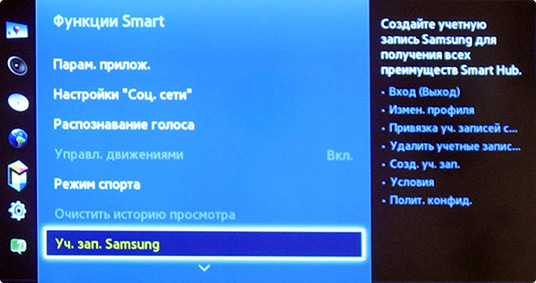
Для создания аккаунта потребуется беспроводное подключение к интернету и активный Smart Hub. После того как вы выполнили предварительные действия, продолжаете при помощи пульта дистанционного управления:
- Нажимаете на красную кнопку с обозначением «А», должно открыться меню.
- Стрелкой вниз двигаете курсор до опции по созданию учетной записи и нажимаете на ввод (Enter).
- Принимаете соглашение, которое необходимо для создания аккаунта.
- На выделенном пункте опять нажимаете ввод.
- При помощи виртуальной клавиатуры вводите адрес электронной почты, который будет служить вашим логином, затем, двигаетесь вниз и нажимаете ввод.
Теперь вы можете использовать учетную запись для Самсунг Смарт ТВ и наслаждаться всеми новинками от производителя.
Можно ли использовать другой ТВ?
На сегодняшний день появилась возможность создавать учетную запись не только на Samsung UE55D8000. Однако необходимо будет пройти синхронизацию с сервером, для этого проделайте следующее:
- Нажимаете на синюю кнопку «D».
- Выбираете строчку «Разработка», которая будет в конце списка.
- Выбираете настройку IP и вводите адрес сервера 80.251.144.40.
- Запускаете синхронизацию.
- После завершения процесса, у вас будет установлено приложение InterstatlPTV.
- Заходите в меню с установками, нажав на красную «А», таким образом, вы выйдете из режима develop.
- Необходимо выйти из Smart Hub.
- Снова заходим в приложение и выбираем InterstatlPTV, начинаем пользоваться ТВ.
При наличии ТВ Самсунг версии С:
Когда ваш ТВ E/ES:
- Нажимаете на SMART
- Пользователя вводите, как и в прошлом варианте
- Подтверждаете.
- на пульте от ТВ выбираете «меню»;
- заходите в функции Смарт;
- находите учетную запись и вводите там develop;
- пароль будет: sso1029dev!;
- ставите на сохранение пароля и нажимаете на ввод;
- выходите из меню.
Таким образом, вы можете приобрести специальный телевизор для просмотра Смарт ТВ от Самсунг и использовать простые настройки для создания аккаунта. Или провести синхронизацию вашего ТВ с сервером от Samsung, после этого наслаждаться качеством и количеством возможностей от современной разработки.
Размещенно от Билл Фаррелл Декабрь 18, 2018 17: 39
Если у вас есть устройство Samsung, например Galaxy S8 / S8 + / Note 8 или Galaxy Tab A / Tab S2 / Tab S3 / Tab 10 и другие, вам повезло, поскольку Samsung предлагает различные услуги через учетную запись Samsung. И когда вы забыли об этом, вы должны восстановить учетную запись Samsung, чтобы получить доступ к этим услугам. Подобно учетной записи Google, в основном требуется на большинстве телефонов Android, учетная запись Samsung является неотъемлемой частью владения смартфоном или планшетом Samsung. Учитывая, что учетная запись Samsung очень важна для клиентов, мы расскажем вам, как восстановить учетную запись Samsung, если вы забыли свой идентификатор учетной записи Samsung или пароль.
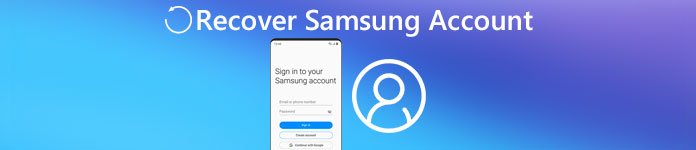
- Часть 1. Что такое учетная запись Samsung?
- Часть 2. Забыли учетную запись Samsung — Как восстановить идентификатор учетной записи Samsung
- Часть 3. Забыли пароль Samsung — Как сбросить пароль учетной записи Samsung
часть 1 , Что такое учетная запись Samsung?
Сегодня обслуживание клиентов и пользовательский опыт так же важны, как и продукты для технологических компаний. Samsung осознал такую тенденцию и разработал серию приложений и сервисов для пользователей, таких как S Health, Find My Mobile, Galaxy App Store и многое другое. Для работы всех этих приложений и служб требуется учетная запись Samsung. Когда вы купили устройство Samsung, вы можете бесплатно зарегистрировать учетную запись на свой адрес электронной почты. После настройки учетной записи Samsung на телефоне или планшете все услуги Samsung будут открыты для вас. Ключевые особенности учетной записи Samsung включают в себя:
1. Ищите и загружайте приложения или приобретайте контент в Galaxy App Store.
2. Найди мой мобильный. Это очень полезный метод для удаленного поиска и управления вашим устройством. Вы можете отслеживать ваше мобильное устройство на карте в режиме реального времени, когда ваш телефон был украден или потерян. И это позволяет вам блокировать, звонить, разблокировать, сбросить настройки устройства удаленно. Кроме того, вы можете позвонить или отправить сообщение без использования телефона.
3. Семейная история. Эта социальная сеть позволяет вам делиться фотографиями, событиями или заметками с членами вашей семьи и друзьями, у которых тоже есть устройства Samsung. Вы можете создать сообщество с участием людей из 20 и поделиться замечательными моментами в частном порядке.
4. Galaxy Apps. Это отдельный магазин приложений для устройств Galaxy и Gear. Здесь вы можете искать и загружать мобильные приложения, не беспокоясь о проблемах совместимости и безопасности.
5. Samsung Hub. Подобно Google Play Store, Samsung Hub — это цифровой развлекательный магазин, принадлежащий Samsung. Здесь вы можете найти и получить доступ к разнообразной музыке, фильмам, электронным книгам, образовательным материалам и играм. А некоторые материалы являются эксклюзивными для устройств Samsung.
В любом случае, все услуги Samsung доступны только с учетной записью Samsung. Если у вас его нет, вы можете перейти на https://account.samsung.com и следуйте инструкциям на экране, чтобы зарегистрировать учетную запись Samsung прямо сейчас.
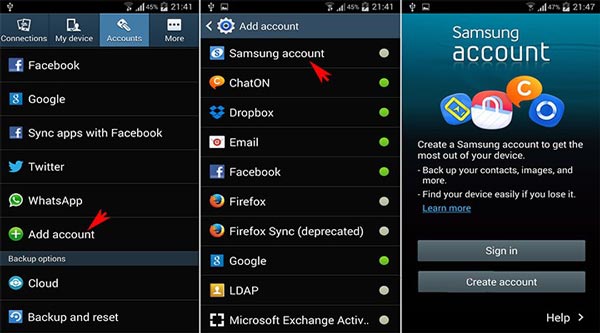
часть 2 , Забыли учетную запись Samsung — Как восстановить идентификатор учетной записи Samsung
Как только вы добавите учетную запись Samsung на свое устройство, вы сможете снова получить доступ к различным услугам без входа в систему. Это удобно; однако это также увеличивает вероятность того, что вы забудете свой аккаунт. Когда вы обнаружили, что потеряли идентификатор учетной записи Samsung, не паникуйте и следуйте приведенным ниже инструкциям, чтобы восстановить идентификатор учетной записи Samsung менее чем за три минуты.
Метод 1: восстановить идентификатор учетной записи Samsung на вашем телефоне
Шаг 1 , Разблокируйте устройство Samsung и откройте экран приложений. Перейдите в «Настройки»> «Общие»> «Учетные записи» на вашем телефоне.
Совет. Подключите устройство к сети Wi-Fi.
Шаг 2 , Выберите учетную запись Samsung для восстановления в списке; нажмите на ссылку «Забыли свой идентификатор или пароль», а затем откройте экран «Забыли свой идентификатор».
Шаг 3 , Оставьте свое имя, фамилию и день рождения в каждой коробке; и нажмите «Подтвердить». Через несколько секунд идентификатор вашей учетной записи Samsung будет восстановлен на экране.

часть 3 , Забыли пароль Samsung — Как сбросить пароль учетной записи Samsung
По сравнению с идентификатором учетной записи Samsung людям проще забыть пароль своей учетной записи. Когда это происходит, первое, что вы должны знать, это то, что вам не нужно беспокоиться. Это происходит чаще, чем вы думали. Приведенные ниже решения помогут вам легко восстановить пароль учетной записи Samsung.
Метод 1: сброс пароля учетной записи Samsung на мобильном телефоне
Шаг 1 , Посетите account.samsung.com в своем браузере, нажмите «Войти», а затем нажмите «Забыли свой идентификатор или пароль».
Шаг 2 , Откройте вкладку «Сброс пароля», введите идентификатор своей учетной записи Samsung и код безопасности в соответствующие поля. Затем нажмите «ДАЛЕЕ», чтобы продолжить.
Шаг 3 , Создайте новую вкладку в своем браузере и получите доступ к своему адресу электронной почты, связанному с идентификатором вашей учетной записи Samsung. Перенаправьте страницу восстановления пароля учетной записи Samsung, нажав на ссылку в письме от Samsung.
Шаг 4 , Введите и подтвердите новый пароль на странице сброса. Затем вы можете повторно войти в учетную запись Samsung на своем мобильном устройстве и получить доступ к любой услуге.

Вывод
На основании приведенного выше руководства вы можете понять, что такое учетная запись Samsung и как восстановить учетную запись Samsung, если вы забыли идентификатор или пароль. Как видите, когда вы приобретаете смартфон или планшет Samsung, вы приобретаете не один технический продукт, а устройство с набором услуг. Ваша учетная запись Samsung является ключом для доступа к этим услугам.
Поэтому, если вы не можете вспомнить свой идентификатор или пароль, вам необходимо восстановить учетную запись Samsung. Приведенные выше руководства помогут вам быстро и эффективно вернуть свою учетную запись на мобильное устройство и компьютер. Мы надеемся, что они будут полезны, когда вы забыли свою регистрационную информацию. И если у вас есть какие-либо вопросы о восстановлении учетной записи Samsung, пожалуйста, оставьте сообщения ниже.
Источник: planshet-info.ru
Создание учетной записи на телевизоре Самсунг смарт ТВ




Создать учетную запись Самсунг Смарт ТВ можно всего за несколько минут. После этого владельцу откроются широкие возможности «умного» устройства с доступом в интернет.
Телевизор можно использовать как полноценный компьютер. Современные модели обладают широким функционалом, доступ к которому открывается лишь обладателям учетной записи. Поэтому стоит разобраться в особенностях процесса регистрации, управления и настройках.
Зачем нужна учетная запись Самсунг Смарт ТВ
Создание учетной записи Смарт ТВ расширяет функционал техники. Именно наличие аккаунта дает возможность использовать все «умные» возможности:
- Доступ к всемирной сети через браузер;
- установка удобных виджетов;
- доступ в магазин приложений;
- просмотр фильмов онлайн;
- прослушивание музыки;
- передача контента с телефона на телевизор;
- управление жестами и голосом.
Также после создания аккаунта пользователь может синхронизировать всю информацию, которая находится, например, на смартфоне или планшете Samsung. Все данные автоматически помещаются в облако, к которому открывается онлайн доступ с любого устройства Samsung.

Перед созданием аккаунта владелец телевизора принимает условия соглашения от компании Samsung. Система автоматически будет отслеживать просматриваемый контент, чтобы на его основании подбирать релевантную рекламу, советовать полезные программы.
Настройка аккаунта
Настройка синхронизации позволит пользователю устанавливать любые сторонние программы на телевизор. Для этого нужно:
- Открыть приложение Smart Hub в телевизоре Samsung.
- На пульте управления нажать клавишу «D». В некоторых моделях для открытия меню применяется кнопка «Tools».
- В открывшемся окне выбрать строку «Разработка».
- Перейти к настройке IP-адреса сервера.

- Ввести необходимый IP-адрес.
- Включить синхронизацию приложений.
- Закрыть меню настроек.
Регистрация
Пользователи технологии интересуются, как создать единую учетную запись и зарегистрировать записи телевизора Samsung и Smart TV в одну и возможно ли это. Да, это можно сделать, строго следуя инструкции. Прежде, чем приступить к регистрации, стоит убедиться, что роутер находится перед телевизором, а не за ним. Создание учетной записи возможно при подключении устройства к Интернету. Пакетная скорость должна превышать 20 Mb/s.
Для успешной регистрации следуйте инструкции:
- Включите телевизор и нажмите «SMART»
- Откройте приложение «SMART HUB», зайдите в меню
- Теперь приступайте непосредственно к регистрации.
- Зайдите в меню приложения, при помощи пульта нажмите кнопку А. После этого появится «Вход»
- Следующий шаг — выбор пункта «Создание учетной записи»
- В верхнем поле введите электронную почту, к которой имеете доступ. Это будет логин.
- Придумайте и введите пароль. Он не должен быть слишком коротким или длинным, в пределах 8-15 символов.
Важный момент! Учтите, что пароль должен быть уникальным. Он должен состоять одновременно из букв, цифр и специальных символов. При этом нельзя использовать три и больше одинаковых знаков подряд. Учтите, что электронную почту полностью или частично вписывать запрещено.
- Теперь нужно принять «Условия соглашения об обслуживании».
- Теперь на экране всплывет окно с текстом «Создание учетной записи». В верхнем поле «Учетная запись Samsung» требуется прописать действующую электронную почту и нажмите Enter.
- Теперь пропишите в поле «develop». Учтите, что ввод символов происходит при помощи виртуальной клавиатуры.
- Ниже будут 2 поля — «Пароль», чуть ниже «Проверка пароля». Это должна быть комбинация с 6-15 знаков.
- Будьте внимательны при вводе, пароли должны совпадать.
- Подтвердите при помощи «ОК»
- После этого появится поле с надписью на английском языке и возле него нужно поставить галочку.
- Нажмите на пункт «Создание учетной записи»
- На экране всплывет сообщение, свидетельствующее от том, что создается учетная запись «develop». В конце вопрос «Продолжим?». Нажмите «OK».
Smart TV Samsung создана учетная запись.
- Когда всплывет окно «Вход», выберите пункт «develop».
- Введите пароли, после этого поставьте галочку, ткните в»Вход».
Теперь нужно настроить синхронизацию с TENET-TV:
- Зайдите в меню приложения «SMART HUB»
- На пульте единого управления нажмите кнопку D.
- Появится окно «Настройки» и выберите вариант «Разработка», нажимайте Enter.
Учетная запись samsung войти. Создание учетной записи develop в Samsung Smart TV
Таким образом, функционал Samsung позволяет включить заблокированный планшет либо телефон путем сброса пароля блокировки экрана за считанные минуты. Единственное условие успешной операции – необходимо заранее в настройках гаджета подключить удаленное управление безопасностью через сервис. И, конечно, не обойтись без подключения к интернету.
Менеджер Aroma для продвинутых
Нарисуйте тот же шаблон еще раз и нажмите «Подтвердить». Чтобы избежать забывания вашего шаблона, постарайтесь не переутомлять при записи. В большинстве случаев нет необходимости использовать телефон для авторизованного обслуживания, и вы можете разблокировать его без особых трудностей. Важно, чтобы вы постоянно обновляли свои учетные записи, а также способы их восстановления, чтобы не затягивать такое сжатие и заканчивать работу на своем мобильном устройстве в течение нескольких дней.
Использование аварийного ключа
Затем зарегистрируйте свою электронную почту и получите последние новости. После сброса пароля вам будет предложено повторно подключиться к новому паролю. Кроме того, вам может понадобиться.
Нужна помощь с этими шагами?
Если у вас нет доступа к любому из ваших устройств
Вы пробовали вышеуказанные шаги, но все еще нуждаетесь в помощи?
Дополнительный PIN-код для входа
Еще одним методом снятия блокировки устройств Самсунг является ввод альтернативного PIN-кода. При покупке трубки вместе с основным паролем назначается дополнительный код – комбинация из четырех цифр. Подберите уникальное число, которое с чем-нибудь ассоциируется и никогда не забудется.
И это будет в Болгарии с 15 сентября. Другая — двойная камера. Преимуществом является двойная оптическая стабилизация изображения, которая также работает в режиме видео. Рабочая станция была введена в начале года, но была ограничена рыночным предложением.
Вы можете посмотреть спектакль здесь. Выявленные в минутах в минутах в обратном порядке вы можете прочитать здесь. Телефон будет доступен на рынке 15 сентября. Это также относится к мобильным играм, которые можно воспроизводить в режиме рабочего стола. Если вы используете конференц-связь через свой телефон, вы можете перенести его на рабочий стол, только открыв программу на своем компьютере, не прерывая соединение.
Только не выбирайте слишком простой очевидный PIN-код, который легко расшифровать и взломать персональные данные. Помните, хакеры не дремлют. Как вариант, подойдет PIN-код вашей кредитки, который уж точно никому не разглашается. Эта спасительная комбинация может очень выручить, если забыт главный пароль и лимит вариантов его ввода исчерпан.
Методы для разных марок
Неясно, насколько это изменится в премьере заметки. Он демонстрирует некоторые новые функции помощника голоса Биксби. Например — на слова «пища фото», Биксбейте автоматически активировать камеру, вставьте его в «пище», снятое блюде, открыл галерею и добавил в фотоальбом с фотографиями еды. Он по-прежнему работает только на английском языке.
Функция «Живое сообщение» — возможность анимировать фото-сообщения. Обе камеры оснащены оптической стабилизацией — что-то новое для рынка.
У камеры также будет быстрый запуск — возможность быстрого запуска камеры, поэтому вы не можете пропустить уникальные моменты. Существует кинематографический экран, который может дать вам представление, как в кинотеатре. Чем больше мы видим, тем меньше будет прокрутки на экране.
Обновление пароля в сервисе Google-аккаунт
Если вы забыли код доступа к устройству с операционкой Андроид, воспользуйтесь Google-аккаунтом. Разработчики предлагают простой алгоритм, позволяющий разблокировать планшет или смартфон через зарегистрированный в системе аккаунт. Чтобы восстановить доступ к персональной информации, хранящейся в телефоне, и к его функционалу, выполните несколько простых шагов:
